Miércoles 25 Febrero 2015
Domina Gmail for Work, 10+1
Gmail te ofrece numerosas opciones que te pueden ayudar día a día para la gestión de tus correos, contactos y documentos. Gracias a tu software de gestión para abogados nubbius, y Gmail podrás administrar de manera más eficiente tus correos, teniéndolos organizados gracias a etiquetas y filtros, entre otras ventajas. Aprovecha al máximo todas las ventajas que te ofrece nubbius y Gmail y sé un #AbogadoEficiente.
Gmail tiene numerosas ventajas, las cuales seguramente desconoces en estos momentos, por ello te vamos a mostrar 10+1 consejos para que aproveches al máximo los beneficios que ofrece Gmail.
1. Revisa la seguridad de tu cuenta Gmail. Antes de empezar a utilizar Gmail asegúrate de que todo está seguro. Si bien la información, y la transmisión de la misma está encriptada de manera predeterminada, existen algunas formas de aprovechar al máximo las medidas de seguridad de Gmail. Además de crear una contraseña segura y agregar una capa adicional de seguridad con la verificación en dos pasos, también puedes revisar la actividad reciente producida por tu cuenta de Gmail. En la parte inferior derecha de la pantalla de tu bandeja de entrada encontrarás la opción "Información detallada", dándole clic podrás ver la última actividad de tu cuenta (ubicación, IP, hora y tipo de acceso). Si no reconoces alguna de estas actividades puedes seguir las instrucciones para la verificación de seguridad de Gmail.
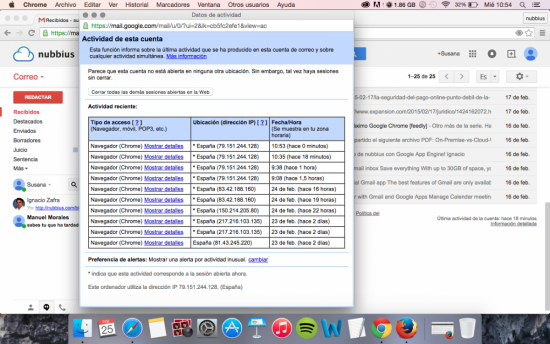
2. Mantén organizados tus mensajes de correo. En Gmail, desde el momento en que creas tu cuenta, los mensajes ya están organizados por categorías: Principal, Social y Promociones. Podrás agregar nuevas pestañas de organización, los correos se almacenarán automáticamente en éstas (se puede arrastrar directamente los correos a tu pestaña correspondiente). El correo no deseado se almacenará automáticamente en la carpeta de spam, sin molestarnos enviándonos ninguna notificación. Además, podrás crear etiquetas para diferenciar, por ejemplo, correos importantes o correos que no necesitan respuesta. Estas etiquetas se crean en el menú izquierdo, en la parte inferior, haciendo clic en "crear etiqueta nueva", cuando la hayas creado, dale color haciendo clic en la flecha que aparece al lado derecho de la etiqueta. Para asignar etiquetas a los correos tan solo tendrás que arrastrarlas hacia ellos.
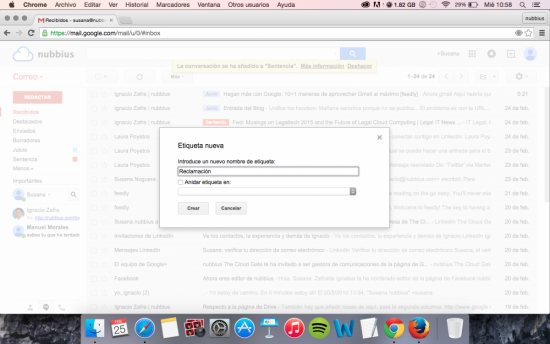
3. Encuentra cualquier mensaje de correo con la búsqueda avanzada. Gmail cuenta con dos tipos de búsqueda: la búsqueda estándar desde la caja de búsqueda, que permite realizar búsquedas rápidas de contactos, mensajes e incluso en la web, y la búsqueda avanzada, que te permite encontrar exactamente el mensaje o grupos de mensajes que busca. Para acceder a la búsqueda avanzada, haz clic en la flecha que se encuentra en el extremo derecho de la caja de búsqueda. Esta búsqueda cuenta con las opciones de búsqueda sobre quién le escribió, a quién le escribió, el asunto, palabras que contiene o no contiene el mensaje y si incluye achivos adjuntos.
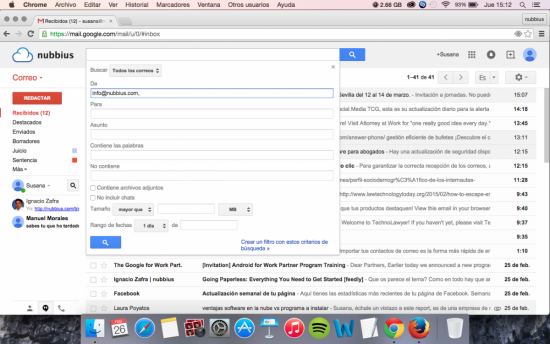
4. Identifica qué archivos adjuntos ocupan más espacio en tu Gmail para liberar espacio. En la búsqueda avanzada de Gmail, marque la opción "Contiene archivos adjuntos" y elija un tamaño de archivo. De esta forma encontrará los archivos que están ocupando el espacio seleccionado en Gmail y eliminarlos, siempre que no tengan relevancia.
5. Utiliza los filtros personalizados para organizar y etiquetar mensajes de manera automática. Puedes crear filtros personalizados para tus mensajes de dos formas: marca el mensaje que quieres filtrar, haz clic en el botón de "Más" de la parte superior, selecciona "Filtrar mensajes similares"; o utiliza la búsqueda avanzada para seleccionar un grupo de mensajes que cumplan con ciertos criterios. Luego haza clic en el enlace "Crear un filtro con estos criterios de búsqueda" en la parte inferior derecha de la búsqueda avanzada (para que esté habilitado deberá estar de color azul, introduciendo algún criterio como de quién es el mensaje). Aparecerá una ventana con las opciones para filtrar tus mensajes, ahí podrás elegir cómo quieres organizarlos (archivarlos, marcarlos como leídos o destacarlos), qué etiqueta deseas aplicar y algunas otras opciones como reenviar, suprimir, marca como importante y más. Esta opción te ayudará a automatizar el etiquetado y la organización de tus correos.
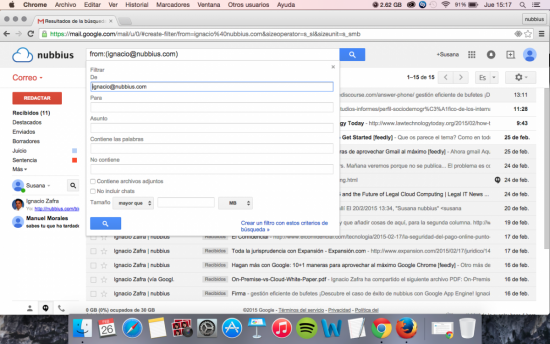
6. Personaliza tu experiencia de Gmail. Puedes personalizar tu Gmail eligiendo un tema, prediseñado o cargando tus propias fotografías, deberás seleccionar "Temas" en el menú de configuración (icono de una rueda dentada). Además podrás elegir entre tres densidades de visualización en el menú preferencias: Cómoda, Agradable y Compacta.
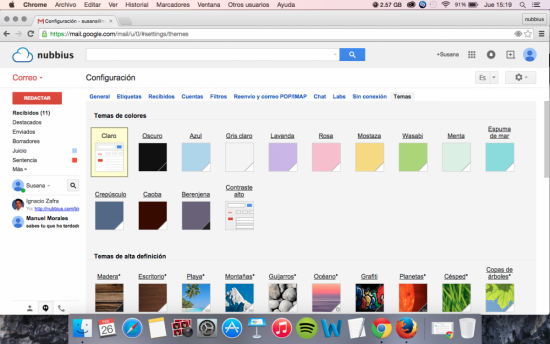
7. Accede a Gmail desde cualquier parte con la aplicación para dispositivos móviles. Uno de los aspectos fundamentales de Gmail, a parte de la seguridad y facilidad de uso, es el acceso. La aplicación de Gmail para dispositivos Android e iOs te permite conectarte estés donde estés e incluye funciones como búsqueda, notificaciones en tiempo real, filtrado por etiquetas y más.
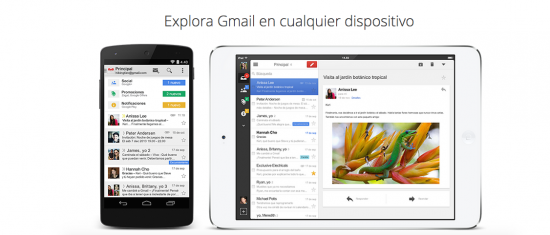
8. Lee, responde, busca y archiva mensajes aún sin conexión a Internet. Ahora no hace falta conexión a Internet, podrás leer, responder, buscar y archivar mensajes de correo desde Chrome instalando la extensión de Gmail sin conexión. Una vez instalada, vaya al menú de configuración de Gmail y luego a la pestaña "Sin conexión" para permitir que la extensión sincronice su Gmail. Espere a que se sincronicen sus mensajes para luego poder utilizar su Gmail sin conexión (los cambios se sincronizaran cuando vuelva a tener conexión).
9. Establece una respuesta automática para cuando estés fuera u ocupado. Ya sea porque estés planeando unas vacaciones, estés fuera de la oficina o tengas un horario de respuesta para los correos, por ejemplo, puedes activar la respuesta automática de Gmail en la configuración general de tu correo. Podrás configurar el mensaje que se enviará de manera automática como respuesta en la fecha y horario elegido. Aquí encontrarás más información para esta opción.
10. Aprovecha la integración de Gmail con Google Drive. Para enviar un archivo de gran tamaño sin tener que subir el archivo de nuevo a su mensaje de Gmail, haz clic en el icono de Drive y selecciona el archivo que quieras adjuntar. Además puedes editar, consultar y convertir los archivos de Office (u otros formatos) gracias a la extensión de Edición de Office. Aquí te explicamos cómo. También podrás disfrutar de todas las ventajas de los Documentos de Google para editar archivos.
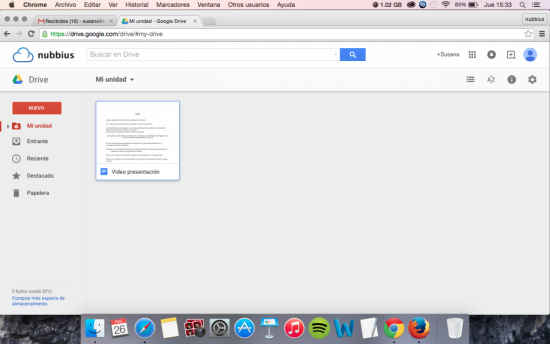
11. Utiliza Google+ para hacer aún más en Gmail. Esta integración te permite aprovechar tu círculo de Google + para organizar a tus contactos y comunicarte con las personas indicadas, incluso mediante Hangouts. Además podrás adjuntar las imágenes que tiene en Fotos de Google+.
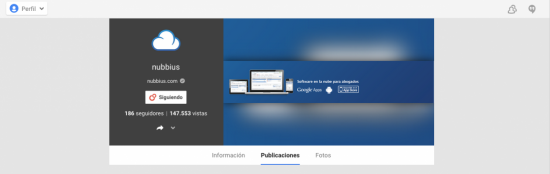
Éstas son algunas de las ventajas que ofrece Gmail para hacer que tu uso del correo electrónico sea más rápido y práctico. Por ejemplo, puedes utilizar combinaciones de teclado para agilizar aún más el manejo de los mensajes de correo. Para hacerlo, primero activa las combinaciones de teclas en Gmail en la configuración general y luego presiona "?" en tu teclado mientras estás en la bandeja de entrada de Gmail para ver las combinaciones disponibles.
Con nubbius podrás optimizar tu correo mejor que nunca gracias a Gmail. Tendrás organizados y etiquetados tus correos de manera eficiente. Además, gracias a la expansión de nubbius para Gmail podrás subir a nubbius los archivos que recibas como archivos adjuntos. Sé un #AbogadoEficiente gracias a todas las falicidades que te permite el software de gestión para abogados nubbius junto con Google Apps.
fuente: google.es